Можете да използвате Surface Duo за много неща – включително телефонни обаждания. Приложението за телефон вече е инсталирано, така че сте готови да започнете да се обаждате.
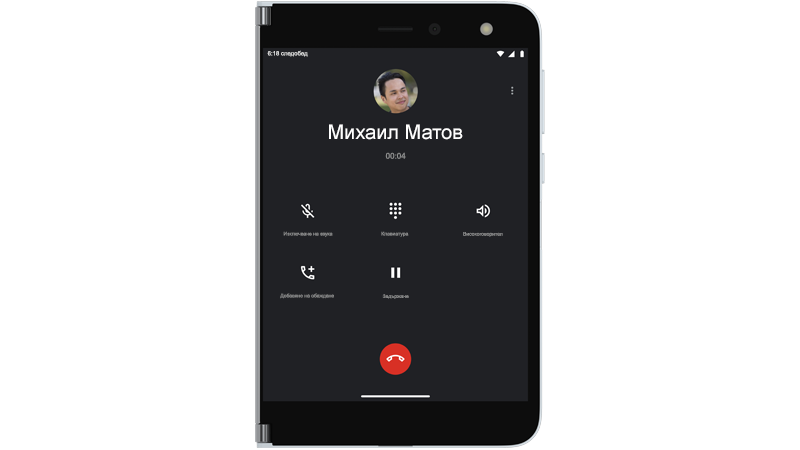
-
Направете едно от следните неща, в зависимост от това дали вашето Surface дуо е отворено или затворено, когато получите обаждане:
-
Ако е отворен Вашият дуо на Surface, докоснете отговор в известието най-отгоре.Ако докоснете отклони, това ще изпрати гласовата поща.
-
Ако вашето дуо на Surface е затворено, отворете го и след това Сгънете левия екран обратно, за да отговорите на повикването.
-
-
Говорете с ухото си срещу екрана отдясно или докоснете високоговорител , за да говорите на високоговорителя. Когато разговаряте по високоговорителя, звукът идва от левия екран.
-
Докоснете бутона за край на разговора , за да затворите, когато сте приключили с разговора.
Съвет: Не искате да отговорите на повикване? Леко отваряне на Surface Duo, за да видите кой се обажда, а след това затворете устройството, за да игнорирате обаждането, ако не искате да говорите.
-
Отворете приложението Phone .
-
Докоснете > за набиране, за да наберете телефонния номер > обаждане .
-
Отворете приложението Phone .
-
Докоснете Контакти , за > името на човека, на когото искате да се обадите > обаждане .
-
Отворете приложението Phone .
-
Докоснете > за набиране, за да наберете телефонния номер за спешни случаи за вашия регион > обаждане .
-
По време на разговора осигурете допълнителна информация на оператора за спешни случаи, включително информацията, която можете да видите на екрана.
Съвет: Има и друг начин за осъществяване на спешно повикване – натиснете и задръжте бутона за захранване , след което докоснете спешни в менюто отдясно.
Можете да използвате текст в реално време (RTT) в разговор. Дали можете да използвате RTT, зависи от мобилния ви оператор. Проверете при тях, за да видите дали те го поддържат. Ако е така, ще трябва да включите RTT, за да можете да го използвате по време на разговор.
-
Отворете приложението Phone .
-
Докоснете менюто (три вертикални точки) в горния десен > Настройки > достъпност.
-
Включване на повикването на текст в реално време (RTT).
За подробна информация как да използвате RTT за телефонно обаждане, вижте използване на текст в реално време (RTT) с повиквания на уеб сайта на помощта за Android.
Ако вашият мобилен оператор го поддържа, можете да провеждате разговори през Wi-Fi, вместо да използвате мобилна връзка. Например това може да бъде полезно за моменти, когато сте свързани към Wi-Fi, на които имате доверие, но не получавате добра мобилна мрежова връзка в тази област. Можете да изберете своите предпочитания за обаждания на Wi-Fi, включително кога искате да го използвате, когато провеждате телефонни разговори.
-
Отворете " Настройки", след което докоснете мрежова & Internet > мобилна мрежа > Wi-Fi обаждания.Ако не виждате Wi-Fi да се обаждате като опция, това означава, че не се поддържа от вашия мобилен оператор.
-
Включване на Wi-Fi повиквания.
-
Ако получите подкана, потвърдете своя адрес за спешни случаи.
-
Докоснете предпочитание за обаждания и изберете предпочитанието си.
-
Отворете приложението Phone и след това Провеждайте обаждания по обичайния начин.
-
Отворете приложението Phone .
-
Натиснете клавиша за набиране и след това докоснете и задръжте 1 , за да се обадите на гласовата поща.
-
Следвайте гласовите съобщения в гласовата си поща.
Съвет: Много мобилни оператори имат приложение за визуална гласова поща, което ви позволява да виждате своите гласови съобщения в списък и да ги чувате там. За да разберете дали вашият мобилен оператор предлага това, посетете уеб сайта на вашия мобилен оператор или отворете приложението Play Store и потърсете приложението за визуална гласова поща от мобилния си оператор.За повече помощ при телефонни обаждания вижте извършване & приемане на телефонни обаждания в помощта за приложението за телефон на уеб сайта на Android.










